หากคุณใช้ Pages บน iPhone, iPad หรือ Mac เพื่อสร้างเอกสาร คุณอาจต้องดูสถิติบางอย่าง ซึ่งอาจรวมถึงจำนวนคำ จำนวนอักขระ หรือจำนวนหน้า โชคดีที่ Apple ช่วยให้คุณดูสิ่งเหล่านี้ได้ง่ายและไม่เป็นการรบกวน
วิธีสั้นๆ นี้อธิบายวิธีดูจำนวนคำและสถิติอื่นๆ ในเพจบนอุปกรณ์ของคุณ
ที่เกี่ยวข้อง:
- ฉันจะเปิดรูปแบบไฟล์ .pages ของ Mac บน Microsoft Windows ได้อย่างไร
- แอพเหล่านี้ใช้ประโยชน์จากคุณสมบัติแทร็คแพดใหม่ใน iPadOS
- วิธีใช้หน้าจอแยกบน Mac เพื่อดูแอพแบบเคียงข้างกัน
สารบัญ
- จำนวนการดูใน Pages บน Mac
- จำนวนการดูใน Pages บน iPhone และ iPad
-
ดูสถิติเพจของคุณได้อย่างง่ายดาย
- กระทู้ที่เกี่ยวข้อง:
จำนวนการดูใน Pages บน Mac
เปิด หน้า บน Mac ของคุณไปยังเอกสารที่คุณต้องการดูสถิติและทำตามขั้นตอนง่ายๆ เหล่านี้
- คลิก ดู > แสดงจำนวนคำ จากแถบเมนู
- เมื่อกล่องปรากฏขึ้นที่ด้านล่างของเอกสาร Pages ของคุณ คุณจะเห็นจำนวนคำ
- คลิกช่องนั้นแล้วคุณจะเห็นจำนวนอักขระที่มีและไม่มีช่องว่าง จำนวนย่อหน้า และจำนวนหน้า
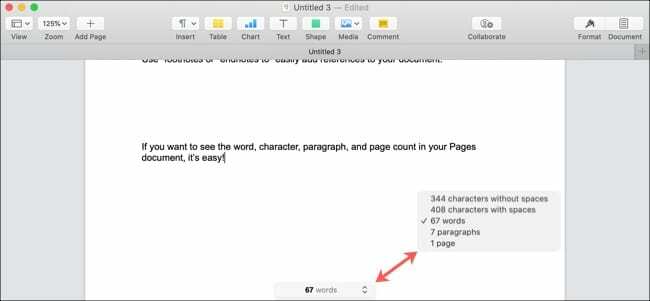
ตามค่าเริ่มต้น สถิติใน Pages จะแสดงสำหรับทั้งเอกสารของคุณ แต่คุณสามารถดูจำนวนคำและอักขระสำหรับข้อความบางข้อความในเอกสารของคุณได้เช่นกัน
เลือกข้อความโดยลากเคอร์เซอร์ผ่านข้อความ แล้วคุณจะเห็นจำนวนคำที่ด้านล่างเปลี่ยนแปลงทันที ปล่อยเมาส์หรือแทร็คแพดโดยที่ข้อความยังคงเลือกอยู่ และคลิกช่องนับจำนวนคำเพื่อดูจำนวนอักขระที่มีและไม่มีช่องว่าง
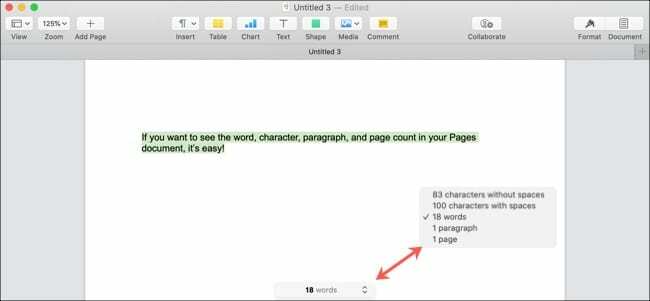
หากคุณต้องการซ่อนคำและการนับอื่นๆ อีกครั้ง ให้คลิก ดู > ซ่อนจำนวนคำ จากแถบเมนู
จำนวนการดูใน Pages บน iPhone และ iPad
เปิดเอกสารของคุณใน หน้า บน iPhone หรือ iPad จากนั้นทำสิ่งต่อไปนี้เพื่อดูจำนวนของคุณ
- บน iPhone แตะ มากกว่า (สามจุด) ที่มุมขวาบน บน iPad ให้แตะ ดูตัวเลือก (ไอคอนสี่เหลี่ยม) ที่ด้านบนซ้าย
- เปิดสวิตช์สำหรับ การนับจำนวนคำ.
- แตะ เสร็จแล้ว.
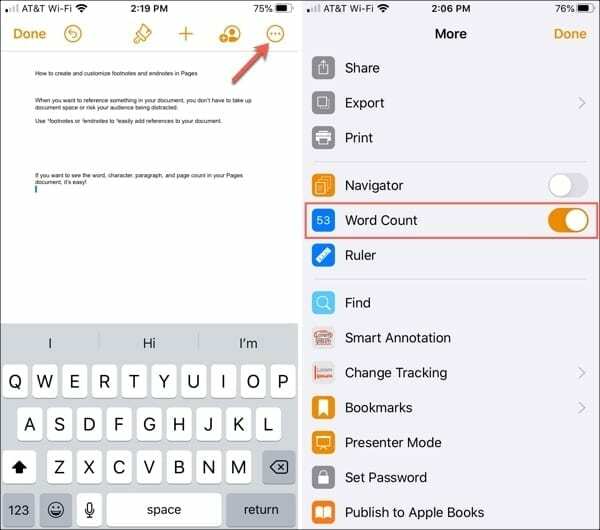
- กลับไปที่เอกสารของคุณ คุณจะเห็นจำนวนคำที่ด้านล่าง แตะเพื่อดูการนับเพิ่มเติม
- แตะที่ใดก็ได้ในเอกสารของคุณเพื่อปิดหน้าต่างสถิติ
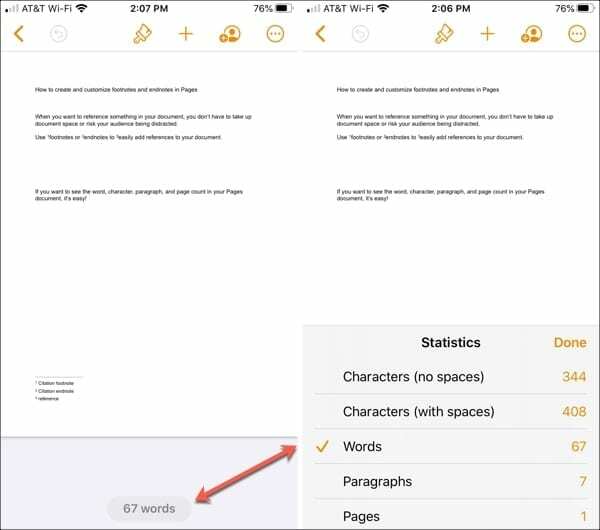
เช่นเดียวกับบน Mac คุณจะเห็นจำนวนเอกสาร Pages ทั้งหมดของคุณ ถ้าคุณต้องการนับจำนวนคำหรืออักขระสำหรับข้อความบางข้อความ ให้เลือกและคุณจะเห็นจำนวนคำเปลี่ยนแปลงทันที
เลือกข้อความของคุณค้างไว้แล้วแตะจำนวนคำเพื่อดูสถิติที่เหลือ
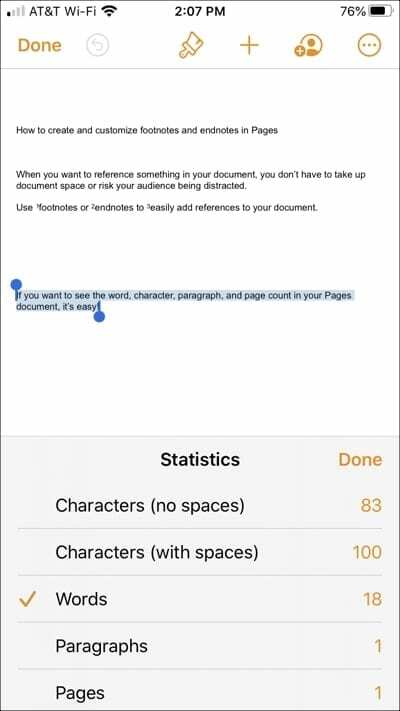
หากคุณต้องการซ่อนคำและการนับอื่นๆ อีกครั้ง ให้แตะ มากกว่า (iPhone) หรือ ดูตัวเลือก (iPad) และปิดสวิตช์สำหรับ การนับจำนวนคำ.
ดูสถิติเพจของคุณได้อย่างง่ายดาย
การดูจำนวนคำ อักขระ และแม้แต่หน้าอาจช่วยได้มาก ขึ้นอยู่กับประเภทของเอกสารที่คุณกำลังสร้าง
สำหรับบทความ เรียงความ หรือแม้แต่ตัวอย่างข้อความที่จำเป็นต้องอยู่ภายในคำหรือจำนวนอักขระที่ระบุ Pages ช่วยให้คุณเห็นสิ่งเหล่านี้ได้ง่าย
คุณยินดีที่จะทราบวิธีการแสดงคำและการนับอื่นๆ ในเอกสาร Pages ของคุณหรือไม่ ถ้าเป็นเช่นนั้นแจ้งให้เราทราบในความคิดเห็นด้านล่างหรือส่งข้อความถึงเราที่ เฟสบุ๊ค หรือ ทวิตเตอร์!

แซนดี้ทำงานมาหลายปีในอุตสาหกรรมไอทีในตำแหน่งผู้จัดการโครงการ ผู้จัดการแผนก และหัวหน้า PMO จากนั้นเธอก็ตัดสินใจเดินตามความฝันและตอนนี้ก็เขียนเกี่ยวกับเทคโนโลยีเต็มเวลา แซนดี้ถือ วิทยาศาสตรบัณฑิต ในด้านเทคโนโลยีสารสนเทศ
เธอรักเทคโนโลยี โดยเฉพาะเกมและแอพที่ยอดเยี่ยมสำหรับ iOS ซอฟต์แวร์ที่ทำให้ชีวิตของคุณง่ายขึ้น และเครื่องมือเพิ่มประสิทธิภาพการทำงานที่คุณสามารถใช้ได้ทุกวัน ทั้งในสภาพแวดล้อมที่ทำงานและที่บ้าน
บทความของเธอได้รับการแนะนำเป็นประจำที่ MakeUseOf, iDownloadBlog และสิ่งพิมพ์ด้านเทคโนโลยีชั้นนำอื่น ๆ อีกมากมาย